Android 및 iPhone에서 Google 지도의 배터리 소모 문제를 해결하는 9가지 방법
잡집 / / April 24, 2023
Google 지도는 알려지지 않은 도시를 탐색하고 실시간 교통정보 업데이트를 받고, 계획 여행. 그러나 Google 지도는 휴대전화 배터리를 소모하는 것으로도 유명합니다. 특히 운전 중이거나 자전거를 탈 때 가능한 한 오래 지속되는 휴대 전화가 필요한 경우에는 실망스러울 수 있습니다.

다행히도 이 문제를 해결할 수 있는 몇 가지 방법이 있습니다. 다크 모드에서 Google 지도를 사용하는 것부터 앱이 백그라운드에서 실행되지 않도록 하는 것까지 이 게시물은 Android에서 Google 지도의 배터리 소모 문제를 해결하기 위해 가능한 모든 솔루션을 안내하거나 아이폰.
1. 다크 모드에서 Google 지도 사용
어두운 모드에서 앱을 사용하면 휴대전화에서 화면을 밝히는 데 상대적으로 적은 전력이 필요합니다. 어두운 모드에서 Google 지도를 사용하면 특히 탐색을 하고 장시간 동안 휴대전화를 켜둔 상태로 유지할 때 배터리 수명을 절약할 수 있습니다.
Google 지도에서 어두운 테마를 사용하려면 다음 단계를 따르세요.
1 단계: Google 지도 앱을 엽니다. 오른쪽 상단 모서리에 있는 프로필 아이콘을 누르고 팝업 메뉴에서 설정을 선택합니다.


2 단계: 테마를 탭하고 '항상 어두운 테마'를 선택한 다음 저장을 탭합니다.
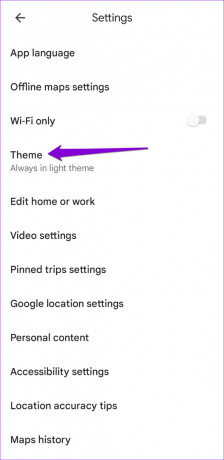

iPhone에서 Google 지도를 사용하는 경우 Google 지도의 설정 메뉴에서 다크 모드를 탭하고 켜기를 선택합니다.

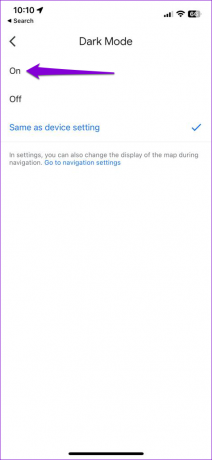
2. 앱 사용 중 위치 권한 변경
Google 지도에 대한 지속적인 위치 액세스를 허용하면 앱에서 배터리를 더 빨리 소모할 수도 있습니다. 이를 방지하기 위해 앱을 사용하는 동안에만 Google 지도에 대한 위치 액세스를 허용할 수 있습니다.
기계적 인조 인간
1 단계: Google 지도 앱 아이콘을 길게 누르고 표시되는 메뉴에서 'i' 정보 아이콘을 탭합니다.

2 단계: 앱 정보 메뉴가 열리면 권한으로 이동합니다.

3단계: 위치를 누르고 '앱을 사용하는 동안에만 허용'을 선택합니다.

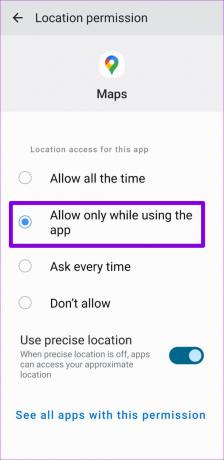
아이폰
1 단계: 설정 앱을 열고 아래로 스크롤하여 Google 지도를 누릅니다.

2 단계: 위치를 누르고 다음 화면에서 '앱 사용 중'을 선택하십시오.

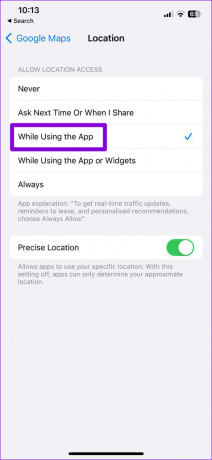
3. Google 지도(Android)의 백그라운드 배터리 및 데이터 사용 제한
Android에서는 앱이 백그라운드에서 실행되고 모바일 데이터와 배터리를 사용하지 못하도록 할 수 있습니다. 또한 Android에서 데이터 사용량을 줄이는 데 도움이 됩니다.
Google 지도의 배터리 및 모바일 데이터 사용을 제한하려면 다음 단계를 따르세요.
1 단계: Google 지도 앱 아이콘을 길게 누르고 표시되는 메뉴에서 'i' 정보 아이콘을 탭합니다.

2 단계: 앱 정보 화면이 열리면 배터리를 누르고 다음 화면에서 제한됨을 선택합니다.


3단계: 앱 정보 페이지로 돌아가 모바일 데이터를 누릅니다. 그런 다음 '백그라운드 데이터 사용 허용' 옆의 토글을 비활성화합니다.

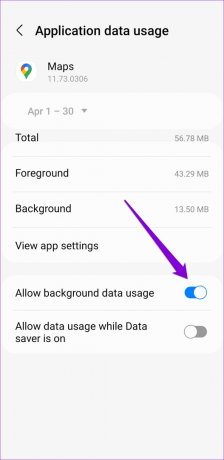
4. Google 지도(iPhone)의 백그라운드 앱 새로 고침 비활성화
iOS의 백그라운드 앱 새로 고침 기능 Google 지도와 같은 앱이 백그라운드에서 실행되는 동안 새 데이터를 검색할 수 있습니다. 그러나이 기능을 사용하면 앱을 사용하지 않는 경우에도 Google지도가 iPhone의 배터리를 소모시킬 수 있습니다. 비활성화하는 방법은 다음과 같습니다.
1 단계: iPhone에서 설정 앱을 열고 일반을 누릅니다.

2 단계: 백그라운드 앱 새로 고침을 선택하고 Google 지도 옆의 토글을 비활성화합니다.

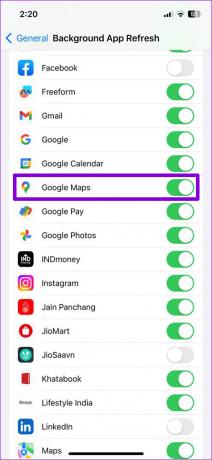
5. 홈 화면에서 Google 지도 위젯 제거
Google 지도의 실시간 교통정보 위젯을 사용하여 홈 화면에 교통 정보를 표시하는 경우 위젯을 지속적으로 업데이트하므로 앱의 배터리 사용량이 증가할 수 있습니다. 이를 방지하려면 홈 화면에서 Google 지도 위젯을 제거하면 됩니다. 이렇게 하려면 Google 지도 위젯을 길게 누르고 제거(Android) 또는 위젯 제거(iPhone)를 선택합니다.

6. Google 지도 앱 캐시 지우기(Android)
다른 앱과 마찬가지로 Google 지도는 캐시 데이터를 사용하여 원활하게 작동하지만 때때로 이 데이터는 여러 가지 이유로 손상되거나 오래되었습니다. 이 경우 Google 지도가 이상하게 작동하고 평소보다 더 많은 배터리 전력을 소모할 수 있습니다. Google 지도 앱 캐시를 지워 정상으로 복원되는지 확인할 수 있습니다.
1 단계: Google 지도 앱 아이콘을 길게 누르고 열리는 메뉴에서 'i' 정보 아이콘을 탭합니다.

2 단계: 앱 정보 메뉴에서 저장소로 이동하여 캐시 지우기 옵션을 누릅니다.


7. 앱 업데이트
최신 버전의 Google 지도를 사용하면 최신 버그 수정 및 앱 개선의 이점을 누릴 수 있습니다. 버그가 있는 앱 빌드로 인해 Google 지도 배터리 소모 문제가 발생한 경우 최신 버전으로 업데이트하면 도움이 됩니다.
Android용 Google 지도
iPhone용 Google 지도
8. Google 지도 오프라인 사용
위의 도움말을 적용한 후에도 Google 지도에서 여전히 휴대전화 배터리가 소모되나요? 당신은 고려하고 싶을 수 있습니다 오프라인에서 Google 지도 사용. 이렇게 하면 인터넷 연결에 의존하지 않고도 주소 검색 및 방향 찾기와 같은 앱의 필수 기능을 계속 사용할 수 있습니다. 이렇게 하면 앱의 전력 소비를 줄이고 휴대폰의 배터리 수명을 연장할 수 있습니다.

9. Google Maps Go(Android)로 전환
Android 휴대전화 사용자도 시도해 볼 수 있습니다. Google Maps Go 사용, 필수 기능이 포함된 Google 지도 앱의 축소 버전입니다. 이는 중저가 Android 기기를 사용하는 경우에 특히 유용합니다. Google Maps Go는 Google 지도 앱의 더 가벼운 버전이고 실행하는 데 더 적은 리소스를 사용하므로 Android 기기의 배터리 소모를 줄이는 데 도움이 될 수 있습니다.
Android용 Google Maps Go
전화기를 최대한 활용하십시오
위에서 언급한 솔루션을 적용하면 Android 또는 iPhone에서 Google 지도의 배터리 사용량을 줄이는 데 도움이 됩니다. 귀하에게 도움이 되는 다른 팁이 있으면 아래 의견에 공유하십시오.
최종 업데이트: 2023년 4월 10일
위의 기사에는 Guiding Tech를 지원하는 제휴 링크가 포함될 수 있습니다. 그러나 편집 무결성에는 영향을 미치지 않습니다. 콘텐츠는 편파적이지 않고 진정성 있게 유지됩니다.
작성자
판킬 샤
Pankil은 EOTO.tech에서 작가로서의 여정을 시작한 직업 토목 기사입니다. 그는 최근 Android, iOS, Windows 및 웹에 대한 사용 방법, 설명자, 구매 가이드, 팁 및 요령을 다루는 프리랜서 작가로 Guiding Tech에 합류했습니다.
